印刷
チュートリアル:準備編
1.送り状設定
最初に、送り状に印刷する差出人の情報を登録します。
1.メニューから送り状印刷ボタンをクリックします。送り状入力画面が表示されます。
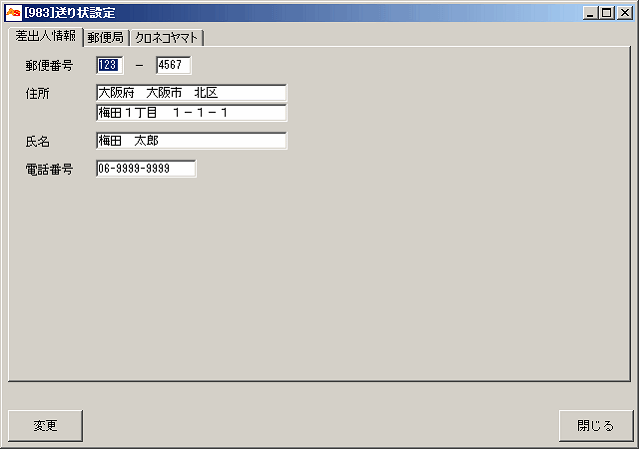
2.【差出人情報】タブで差出人の郵便番号、住所、氏名、電話番号を入力します。
3.郵便局の代金引換を利用する場合は【郵便局】タブの項目を入力します。
4.クロネコヤマトのお客様コードをお持ちの場合は【クロネコヤマト】タブの項目を入力します。
2.テンプレートの用意
印刷はテンプレートと呼ばれる雛形を用意しておき、『Microsoft Word』の差し込み印刷機能で雛形どおりに印刷するしくみです。
テンプレートは最初にいくつか用意されています(→テンプレート集)。
用意されていないものはテンプレート作成の手順に従い作成してください。
3.発送方法区分マスターの登録
次にテンプレートをAuctionSellers'で使用するための登録をします。
1.発送方法区分マスター画面を開きます。
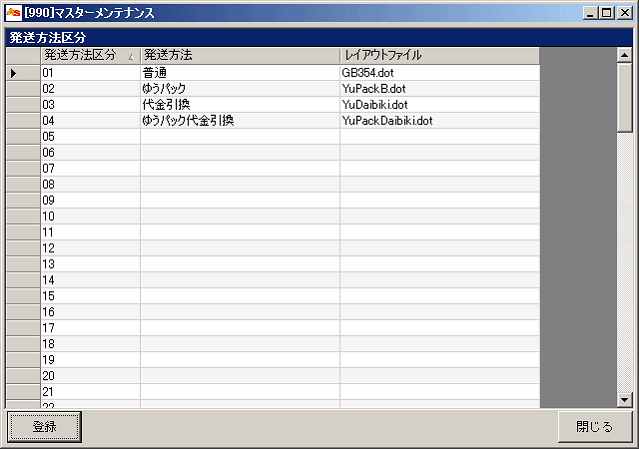
2.レイアウト列に『Microsoft Word』で作成された、テンプレートファイルを指定します。(ファイル名のみ指定)
(注意)
テンプレートは『AuctionSellers'』がインストールされているフォルダ下のLayoutフォルダに置いておく必要があります。
3.登録ボタンをクリックします。
これで印刷の準備は終わりです。
チュートリアル:印刷実行編
1.印刷
ここからは実際に印刷する際の手順です。
1.印刷画面を開きます。

2.発送方法を選びます。
(ヒント)
この発送方法はデータの絞り込み条件になるとともに、印刷の際のレイアウトテンプレートが決定されます。
3.必要であれば、その他の絞込み条件を入力します。
4.【検索】ボタンをクリックすると、対象データの一覧が表示されます。
5.一覧のS欄のチェックを付ける、または、外して印刷対象を選択します。
6.【印刷】ボタンをクリックします。
7.プリンタの選択画面で出力先のプリンタを選択し、OKボタンを押します。
8.宛名ラベルがプリンタより印刷されます。
Q&A
以下は『Microsoft WindowsXP』『Microsoft Word98』の画面です。他のバージョンをお使いの場合は画面イメージが異なる場合があります。
Q.改ページが正しく行われない。
A.
1.用紙テンプレートファイルを『Microsoft Word』で編集し、用紙サイズを変更します。
メニューバーの【ファイル】-【ページ設定】でページ設定ウィンドウを開き、用紙サイズタブの「用紙サイズ」を変更してください。
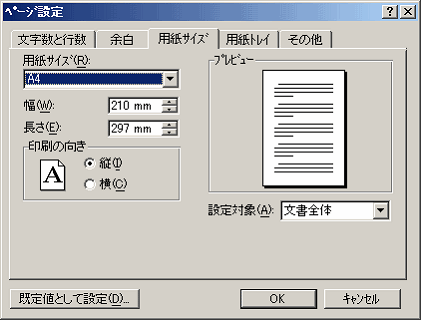
2.「用紙サイズ」のプルダウンメニューに適当な用紙サイズがない場合
(1)[スタート]−[設定]−[プリンタ](WindowsXPの場合は[プリンタとFAX])をクリックします。
(2)【ファイル】−【サーバーのプロパティ】とクリックし、プリントサーバーのプロパティ画面を開きます。

(3)「新しい用紙を作成する」にチェックし、「用紙名」「用紙の説明」の各項目を入力します。
(4)入力が終われば【用紙の保存】をクリックします。
(5)上記1の手順で『Microsoft Word』で用紙サイズの設定を行ってください。
Q.左右の印刷位置がずれる。
A.テンプレートファイルを『Microsoft Word』で編集し、余白を調整します。
メニューバーの【ファイル】-【ページ設定】でページ設定ウィンドウを開き、余白タブの「左」を調整してください。
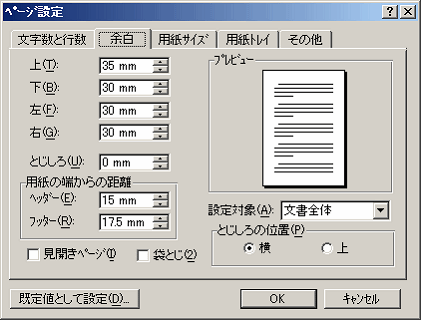
余白を変更した場合、次のメッセージがでることがあります。

無視をクリックしてください。
Q.印刷指示すると『データソースが開けません』とエラーがでます。
A.タイミングによってエラーが出る場合があります。再度印刷ボタンをクリックしてください。数回再実行しても解決しない場合は、次のことをチェックしてください。
1.発送方法区分マスター画面で登録されているテンプレートファイル名は正しいか?
2.テンプレートファイルは、実行ファイルを含むフォルダの下のLayoutフォルダに存在しているか?
(例)
実行ファイル:C:\Program Files\AS\AuctionSellers.exe
の場合
テンプレートファイル:C:\ProgramFiles\AS\Layout\○○○.dot